Bạn muốn trình bày ý tưởng một cách trực quan, logic và dễ hiểu? Sơ đồ tư duy chính là giải pháp! Bài viết này sẽ hướng dẫn bạn cách sử dụng Edraw Mind Map, một phần mềm vẽ sơ đồ tư duy mạnh mẽ và dễ sử dụng, để biến những ý tưởng phức tạp thành những sơ đồ tư duy ấn tượng.
Sơ đồ tư duy là công cụ hữu ích cho việc học tập, làm việc và lên kế hoạch. Edraw Mind Map cung cấp giao diện trực quan và nhiều tính năng, giúp bạn tạo ra những sơ đồ tư duy chuyên nghiệp một cách nhanh chóng và dễ dàng. Cùng khám phá cách sử dụng Edraw Mind Map để nâng cao hiệu suất công việc và học tập của bạn nhé!
Tại Sao Nên Chọn Edraw Mind Map?
Edraw Mind Map nổi bật với nhiều ưu điểm:
- Đa dạng mẫu sơ đồ: Phần mềm cung cấp kho mẫu phong phú, phù hợp với nhiều mục đích sử dụng khác nhau, từ lập kế hoạch dự án đến học tập và ghi chú.
- Giao diện kéo thả: Thao tác đơn giản, dễ sử dụng, chỉ cần kéo và thả các yếu tố để xây dựng sơ đồ tư duy của bạn.
- Hỗ trợ nhiều định dạng: Xuất file với nhiều định dạng khác nhau, giúp bạn dễ dàng chia sẻ và sử dụng sơ đồ trên nhiều nền tảng.
- Tích hợp đồ họa phong phú: Thêm hình ảnh, icon, biểu tượng để làm cho sơ đồ tư duy sinh động và trực quan hơn.
 Cách sử dụng edraw mind map vẽ sơ đồ tư duyHình ảnh minh họa sơ đồ tư duy trên Edraw Mind Map
Cách sử dụng edraw mind map vẽ sơ đồ tư duyHình ảnh minh họa sơ đồ tư duy trên Edraw Mind Map
Hướng Dẫn Sử Dụng Edraw Mind Map
1. Tải và Cài Đặt
Truy cập trang chủ của Edrawsoft (//www.edrawsoft.com/freemind.php) để tải và cài đặt phần mềm Edraw Mind Map.
2. Bắt Đầu Vẽ Sơ Đồ
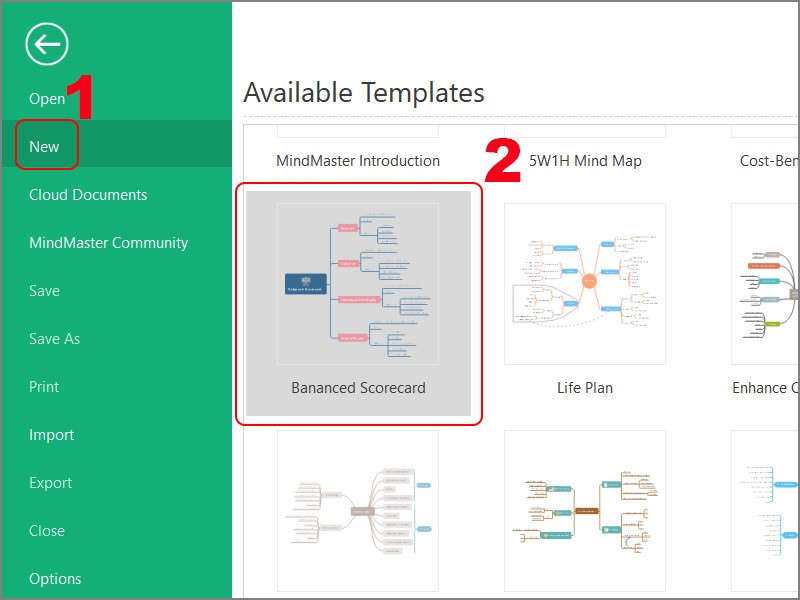 Mở trang mới trên Edraw Mind Map
Mở trang mới trên Edraw Mind Map
- Mở Edraw Mind Map và chọn “New”.
- Chọn mẫu sơ đồ tư duy phù hợp với nhu cầu của bạn.
3. Xây Dựng Ý Tưởng Trung Tâm
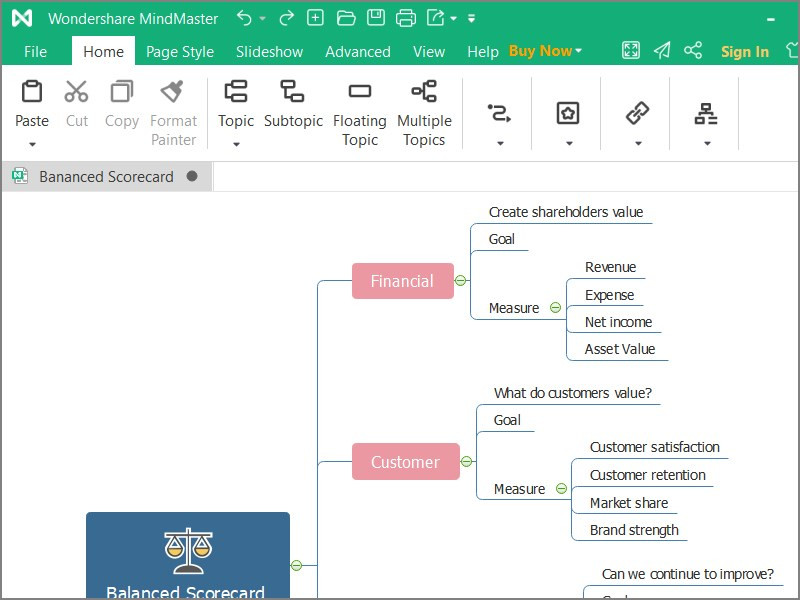 Giao diện chính từ phầm mềmGiao diện chính của Edraw Mind Map
Giao diện chính từ phầm mềmGiao diện chính của Edraw Mind Map
- Nhập nội dung ý tưởng trung tâm.
- Tùy chỉnh font chữ, kích thước, màu sắc.
- Chèn ảnh, link, hoặc file đính kèm bằng cách click chuột phải vào ý tưởng trung tâm.
4. Phát Triển Các Nhánh Chính
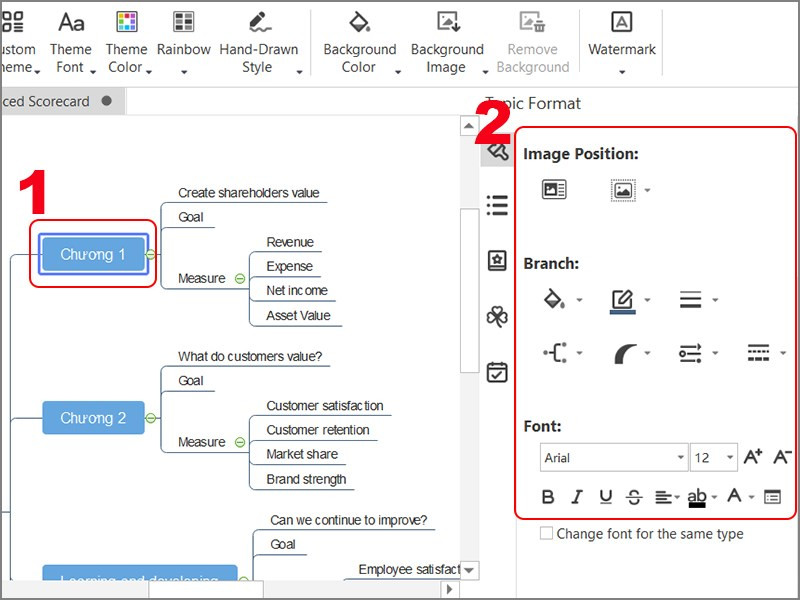 Điều chỉnh các nhánhĐiều chỉnh các nhánh chính
Điều chỉnh các nhánhĐiều chỉnh các nhánh chính
- Chỉnh sửa nội dung cho các nhánh chính.
- Thêm số thứ tự, icon cho các ý chính và ý phụ.
5. Bổ Sung Chi Tiết
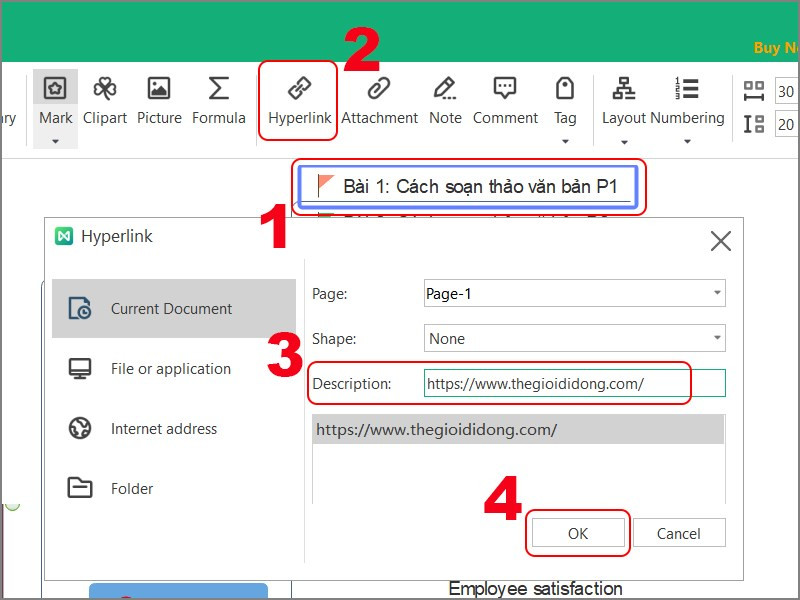 Chèn thêm đường dẫnChèn thêm đường dẫn vào sơ đồ
Chèn thêm đường dẫnChèn thêm đường dẫn vào sơ đồ
- Chèn link, file, ghi chú, hoặc bình luận vào các ý chi tiết.
6. Thêm Nhánh và Nhóm Ý Tưởng
- Sử dụng biểu tượng “+” để thêm nhánh ý tưởng mới.
- Nhóm các ý tưởng bằng chức năng “Summary”.
7. Lưu Sơ Đồ
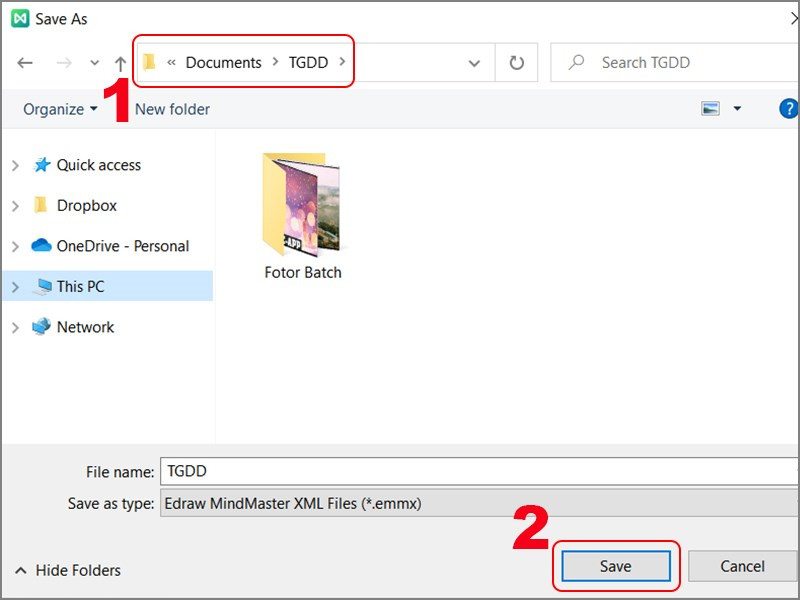 Lưu sơ đồ tư duy
Lưu sơ đồ tư duy
- Nhấn Ctrl + S để lưu sơ đồ.
Kết Luận
Edraw Mind Map là công cụ tuyệt vời để tạo sơ đồ tư duy chuyên nghiệp. Hy vọng bài viết này đã giúp bạn nắm vững cách sử dụng phần mềm này. Hãy bắt đầu tạo sơ đồ tư duy của riêng bạn và trải nghiệm sự hiệu quả mà nó mang lại! Đừng quên chia sẻ bài viết này nếu bạn thấy hữu ích nhé!